Δοκιμάστε να επαναφέρετε το πρόγραμμα WordPad στον υπολογιστή σας
- Το αρχείο write.exe σχετίζεται με το πρόγραμμα Microsoft WordPad και δεν αποτελεί απειλή.
- Σε περίπτωση που λάβετε ένα σφάλμα write.exe, μπορείτε να δοκιμάσετε να διορθώσετε τα κατεστραμμένα αρχεία συστήματος.
- Μπορείτε επίσης να χρησιμοποιήσετε τη διαδικασία επαναφοράς συστήματος για να επιλύσετε το πρόβλημα.
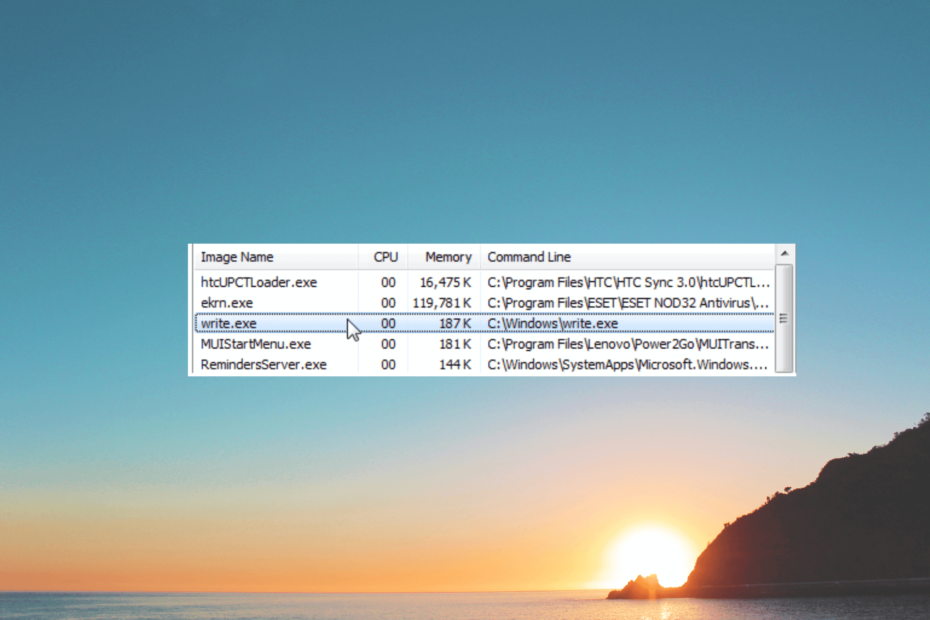
ΧΕΓΚΑΤΑΣΤΑΣΗ ΚΑΝΟΝΤΑΣ ΚΛΙΚ ΣΤΟ ΑΡΧΕΙΟ ΛΗΨΗΣ
- Κατεβάστε το Fortect και εγκαταστήστε το στον υπολογιστή σας.
- Ξεκινήστε τη διαδικασία σάρωσης του εργαλείου για να αναζητήσετε κατεστραμμένα αρχεία που είναι η πηγή του προβλήματός σας.
- Κάντε δεξί κλικ Ξεκινήστε την επισκευή ώστε το εργαλείο να μπορεί να ξεκινήσει τον αλγόριθμο επιδιόρθωσης.
- Το Fortect έχει ληφθεί από 0 αναγνώστες αυτόν τον μήνα.
Υπάρχουν πολλά αρχεία που τρέχουν αμέσως μόλις εσείς εκκινήστε τον υπολογιστή σας. Το αρχείο write.exe είναι ένα τέτοιο αρχείο που προκαλεί σύγχυση στους χρήστες των Windows σχετικά με το αν είναι απαραίτητο αρχείο ή όχι.
Σε αυτόν τον οδηγό, θα μοιραστούμε μαζί σας όλες τις λεπτομέρειες σχετικά με το αρχείο write.exe και ποια είναι η λειτουργία αυτού του αρχείου στον υπολογιστή σας. Ας δούμε τον οδηγό.
Τι είναι το write.exe;
Χωρίς να γνωρίζετε τον εκδότη του αρχείου, είναι αρκετά δύσκολο εάν ένα αρχείο είναι σημαντικό ή όχι. Στην περίπτωση του αρχείου write.exe, η Microsoft είναι ο εκδότης του. Άρα, είναι ένα νόμιμο αρχείο.
Το αρχείο write.exe είναι γνωστό ως Windows Write και ανήκει στο λειτουργικό σύστημα της Microsoft. Συνήθως βρίσκεται μέσα στο C:\Windows ντοσιέ.
Σπάνια θα συναντήσετε τα σφάλματα που σχετίζονται με το write.exe στον υπολογιστή σας. Αλλά όταν το κάνετε, πρέπει να ελέγξετε και να διορθώσετε τα αρχεία συστήματος και να επιλύσετε εύκολα τα προβλήματα.
Το αρχείο write.exe περιέχει κώδικα μηχανής που είναι απαραίτητος για την εκτέλεση του υπολογιστή σας προκειμένου να λειτουργεί ομαλά. Αυτός είναι ο λόγος για τον οποίο όταν εκκινείτε τον υπολογιστή σας, ενδέχεται να δείτε το αρχείο write.exe εκεί στη Διαχείριση εργασιών.
Το αρχείο write.exe είναι ένα αρχείο που σχετίζεται με το WordPad. Έτσι, εκτελώντας το Wordpard, ενδέχεται να δείτε το write.exe στη Διαχείριση εργασιών σας.
Είναι επιβλαβές το αρχείο write.exe;
- Για να ανοίξετε τη Διαχείριση εργασιών, πατήστε το Ctrl + Βάρδια + Esc κουμπιά στο πληκτρολόγιό σας.
- Εντοπίστε το αρχείο write.exe, κάντε δεξί κλικ πάνω του και επιλέξτε Ιδιότητες.
- Εναλλαγή στο Ψηφιακές Υπογραφές αυτί.
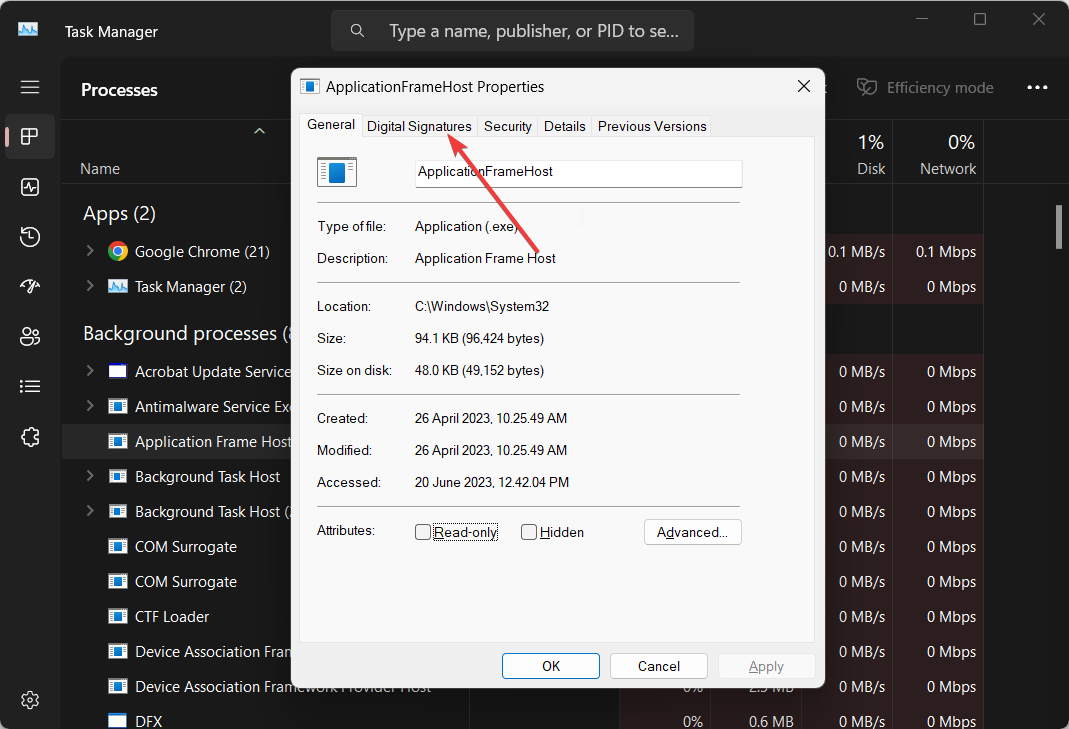
- Διαβάστε τι γράφει παρακάτω Όνομα υπογράφοντος Ενότητα.
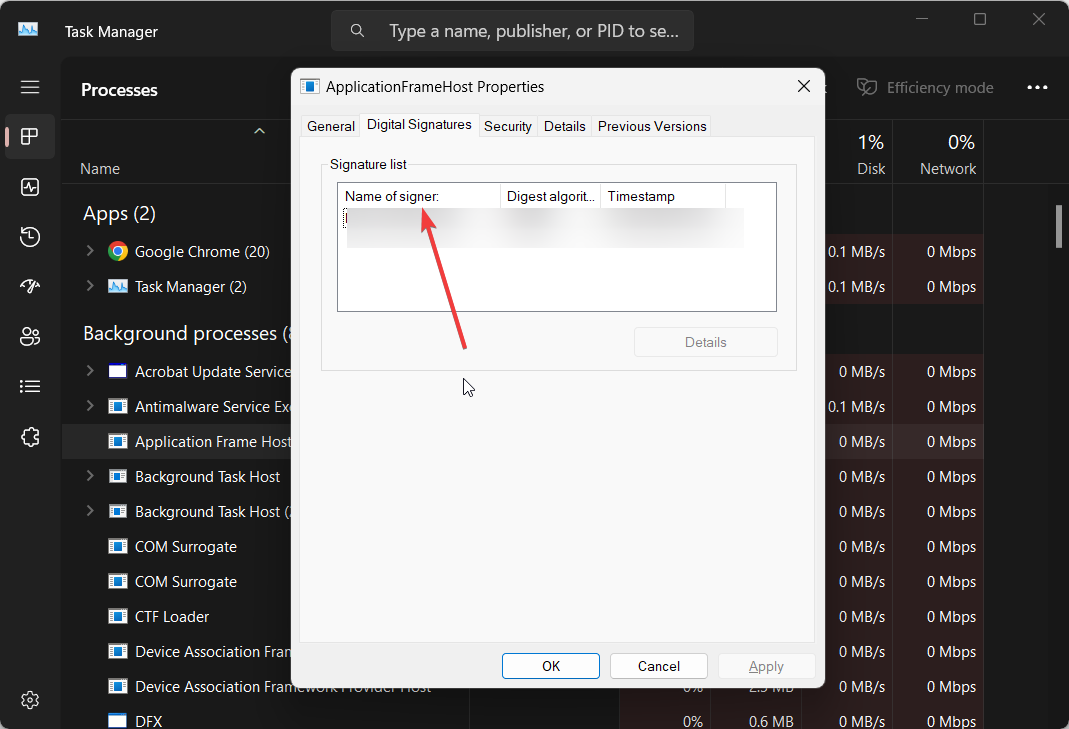
- Αν λέει Δεν είναι δυνατή η επαλήθευση τότε είναι απειλή.
Αν λέει το όνομα του υπογράφοντος Δεν είναι δυνατή η επαλήθευση, τότε το αρχείο με το οποίο αντιμετωπίζετε είναι κακόβουλο λογισμικό ή μέρος adware. Θα πρέπει να ελέγξετε τον οδηγό μας για το καλύτερο εργαλείο κατά του κακόβουλου λογισμικού που μπορείτε να κατεβάσετε στον υπολογιστή σας.
Μερικά από τα κοινά σφάλματα που θα συναντήσετε σχετικά με το write.exe παρατίθενται παρακάτω:
- Σφάλμα εφαρμογής write.exe.
- Το write.exe απέτυχε.
- Το write.exe αντιμετώπισε πρόβλημα και πρέπει να κλείσει. Ζητούμε συγνώμη για την αναστάτωση.
- Το write.exe δεν είναι έγκυρη εφαρμογή Win32.
- Το write.exe δεν εκτελείται.
- Το write.exe δεν βρέθηκε.
Συμβουλή ειδικού:
ΕΥΓΕΝΙΚΗ ΧΟΡΗΓΙΑ
Ορισμένα ζητήματα υπολογιστή είναι δύσκολο να αντιμετωπιστούν, ειδικά όταν πρόκειται για αρχεία συστήματος και αποθετήρια των Windows που λείπουν ή είναι κατεστραμμένα.
Φροντίστε να χρησιμοποιήσετε ένα ειδικό εργαλείο, όπως π.χ Fortect, το οποίο θα σαρώσει και θα αντικαταστήσει τα σπασμένα αρχεία σας με τις νέες εκδόσεις τους από το αποθετήριο του.
Ας ρίξουμε μια ματιά στο πώς μπορείτε να διορθώσετε σφάλματα που σχετίζονται με το write.exe στον υπολογιστή σας.
1. Εκτελέστε σαρώσεις SFC και DISM
- Πάτα το Νίκη κλειδί για να ανοίξετε το Αρχή μενού.
- Πληκτρολογήστε Command Prompt και ανοίξτε το ως διαχειριστής.

- Πληκτρολογήστε την παρακάτω εντολή και πατήστε Εισαγω.
sfc /scannow
- Η διαδικασία θα επιλύσει τα κατεστραμμένα αρχεία συστήματος.
- Πληκτρολογήστε τις παρακάτω εντολές και πατήστε Εισαγω μετά από κάθε ένα:
Dism /Online /Cleanup-Image /CheckHealthDism /Online /Cleanup-Image /ScanHealthDism /Online /Cleanup-Image /RestoreHealth - Κάντε επανεκκίνηση του υπολογιστή σας.
Εφόσον το αρχείο write.exe σχετίζεται με τη Microsoft και είναι νόμιμο αρχείο, εάν συναντήσετε κάποιο προβλήματα με αυτό, η κύρια αιτία θα μπορούσε να είναι ορισμένα σημαντικά αρχεία που σχετίζονται με αυτό μπορεί να λείπουν από το δικό σας Η/Υ.
Σε μια τέτοια περίπτωση, θα πρέπει να εκτελέσετε τις εντολές SFC και DISM και να διορθώσετε τα κατεστραμμένα ή τα αρχεία συστήματος που λείπουν και να ελέγξετε εάν τα σφάλματα έχουν διορθωθεί ή όχι.
Για να το κάνετε αυτό, μπορείτε επίσης να χρησιμοποιήσετε ένα αυτόνομο εργαλείο επισκευής που μπορεί να προσφέρει εξειδικευμένη υποστήριξη για τη διάγνωση και την επιδιόρθωση κατεστραμμένων αρχείων στον υπολογιστή σας.
⇒ Αποκτήστε το Fortect
2. Εγκαταστήστε τις ενημερώσεις των Windows
- Πάτα το Νίκη + Εγώ πλήκτρα για να ανοίξετε το Ρυθμίσεις μενού.
- Κάντε κλικ στο Ενημερωμένη έκδοση για Windows στα αριστερά.

- Κάνε κλικ στο Ελεγχος για ενημερώσεις επιλογή.

- Εάν υπάρχει μια ενημέρωση σε εκκρεμότητα, εγκαταστήστε την πιο πρόσφατη ενημέρωση κάνοντας κλικ στο Λήψη & Εγκατάσταση κουμπί.
- Κάντε επανεκκίνηση του υπολογιστή σας.
- Τι είναι το Wmpnscfg.exe και είναι ασφαλές να το αφαιρέσετε;
- Τι είναι το Regsvcs.exe και πρέπει να το απεγκαταστήσετε;
- Τι είναι το Armsvc.exe και πρέπει να το απενεργοποιήσετε;
- Τι είναι το Verclsid.exe και πρέπει να το καταργήσετε;
- Τι είναι το Usbdriver.exe και πρέπει να το καταργήσετε;
3. Επαναφέρετε το Microsoft WordPad
- Πάτα το Νίκη + R πλήκτρα για να ανοίξετε το Τρέξιμο διάλογος.
- Τύπος regedit και πατήστε Εισαγω.
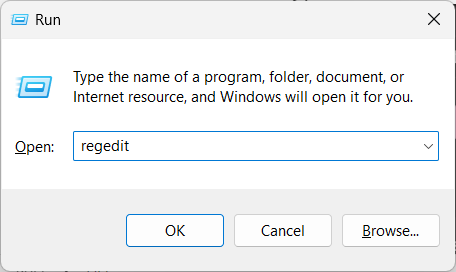
- Μεταβείτε στην παρακάτω διαδρομή και πατήστε Εισαγω.
HKEY_CURRENT_USER\SOFTWARE\Microsoft\Windows\CurrentVersion\Applets\Wordpad - Κάντε δεξί κλικ Επιλογές και επιλέξτε Διαγράφω.

- Επανεκκινήστε το πρόγραμμα WordPad.
Εάν λαμβάνετε σφάλματα που σχετίζονται με το Microsoft WordPad, συμπεριλαμβανομένων των Σφάλμα εφαρμογής write.exe. Μπορείτε επίσης να χρησιμοποιήσετε το καλύτερα καθαριστικά μητρώου που έχουμε αναφέρει στον οδηγό μας.
3. Εκτελέστε επαναφορά συστήματος
- Ανοιξε το Αρχή μενού πατώντας το Νίκη κλειδί.
- Τύπος Δημιουργήστε ένα σημείο επαναφοράς και ανοίξτε το κορυφαίο αποτέλεσμα.

- Επιλέξτε τη μονάδα δίσκου όπου έχετε εγκαταστήσει το λειτουργικό σύστημα και κάντε κλικ Επαναφοράς συστήματος.

- Επιλέξτε το σημείο επαναφοράς και κάντε κλικ στο Επόμενο.

- Κάντε κλικ Φινίρισμα για να ξεκινήσει η διαδικασία επαναφοράς.
Θα σας προτείναμε να λάβετε βοήθεια από τη διαδικασία επαναφοράς συστήματος, καθώς αυτό θα σας βοηθήσει να επαναφέρετε τον υπολογιστή σας σε μια κατάσταση όπου όλα λειτουργούσαν κανονικά και δεν λαμβάνατε το σφάλμα write.exe.
Ωστόσο, η διαδικασία επαναφοράς συστήματος δεν θα λειτουργήσει εκτός εάν έχετε ήδη δημιουργήσει ένα σημείο επαναφοράς συστήματος. Για να διευκολύνετε αυτή τη διαδικασία, μπορείτε να διαβάσετε τον οδηγό μας που εξηγεί πώς μπορείτε δημιουργήστε ένα σημείο επαναφοράς συστήματος.
Εάν τίποτα δεν λειτουργεί, ως έσχατη λύση, σας προτείνουμε να εγκαταστήσετε ξανά το λειτουργικό σύστημα Windows. Μπορείτε να ανατρέξετε στα βήματα στον οδηγό μας για να καταλάβετε πώς μπορείτε επανεγκαταστήστε τα Windows 11 σε 2 εύκολα βήματα.
Μη διστάσετε να αφήσετε ένα σχόλιο παρακάτω και να μας ενημερώσετε εάν καταλάβατε τι είναι το αρχείο write.exe και πώς μπορείτε να επιλύσετε το πρόβλημα που σχετίζεται με αυτό.
Εξακολουθείτε να αντιμετωπίζετε προβλήματα;
ΕΥΓΕΝΙΚΗ ΧΟΡΗΓΙΑ
Εάν οι παραπάνω προτάσεις δεν έχουν λύσει το πρόβλημά σας, ο υπολογιστής σας ενδέχεται να αντιμετωπίσει πιο σοβαρά προβλήματα με τα Windows. Προτείνουμε να επιλέξετε μια λύση all-in-one όπως Fortect για την αποτελεσματική επίλυση προβλημάτων. Μετά την εγκατάσταση, απλώς κάντε κλικ στο Προβολή & Διόρθωση κουμπί και μετά πατήστε Ξεκινήστε την επισκευή.


